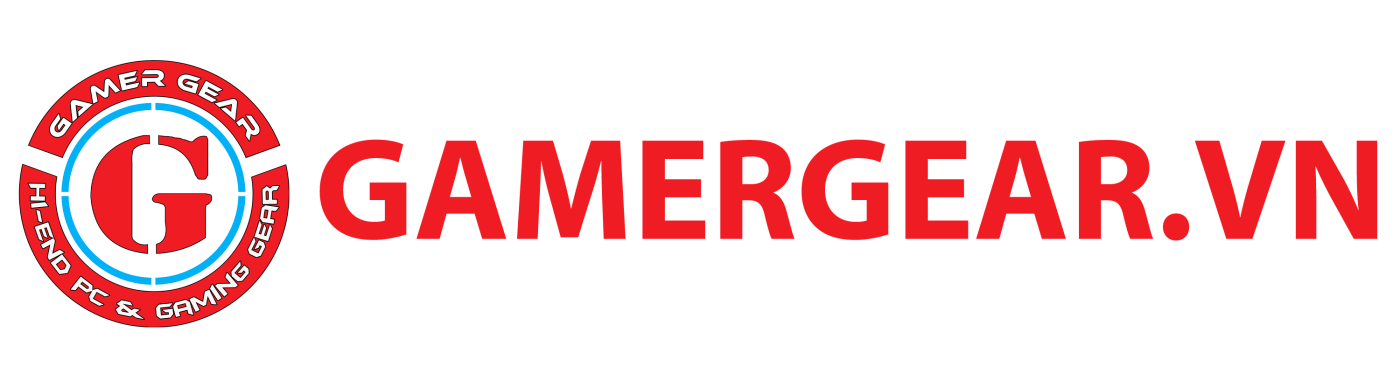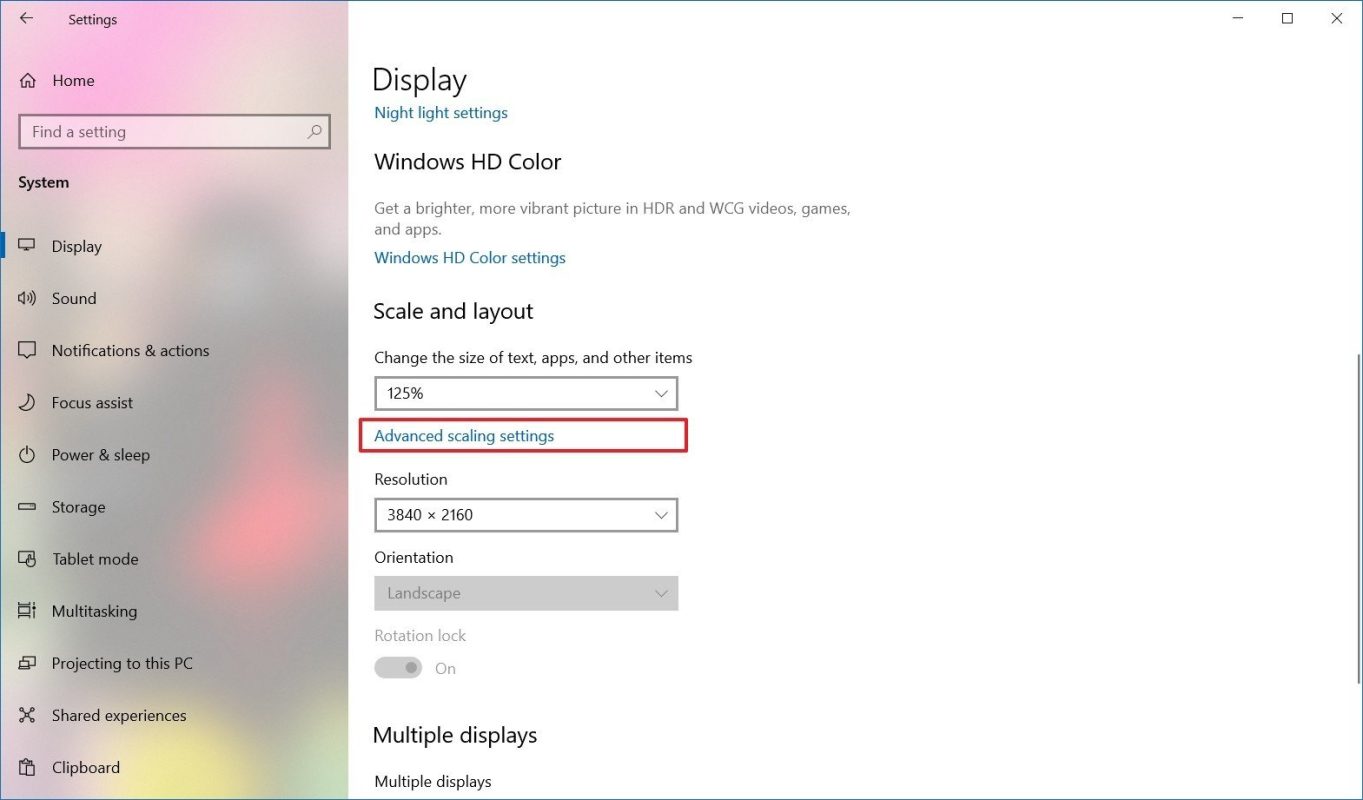Tin Tức
6 cách sửa lỗi PC, laptop không nhận HDMI trên Windows 11 đơn giản nhất
Windows 11 đang là hệ điều hành mới nhất đến từ Microsoft. Chính vì đang trong giai đoạn phát triển nên việc một số lỗi phát sinh trên hệ điều hành này là không thể tránh khỏi. Trong đó đa phần người dùng thường hay gặp lỗi HDMI không hoạt động thậm chí là máy không nhận. Vậy nếu bạn đang gặp vấn đề như vậy thì hãy đến ngay với 6 cách sửa lỗi PC, laptop không nhận HDMI trên Windows 11 đơn giản nhất.
Nguyên nhân tại sao máy tính không nhận HDMI trên Windows 11 và dấu hiệu nhận biết
Như đã nói ở trên, hệ điều hành Windows 11 vẫn đang trong quá trình hoàn thiện nên chưa thể tránh những sự cố như thế này. Trong tương lai Microsoft sẽ tung ra những bản cập nhập để xử lý triệt để những bất tiện của người dùng.
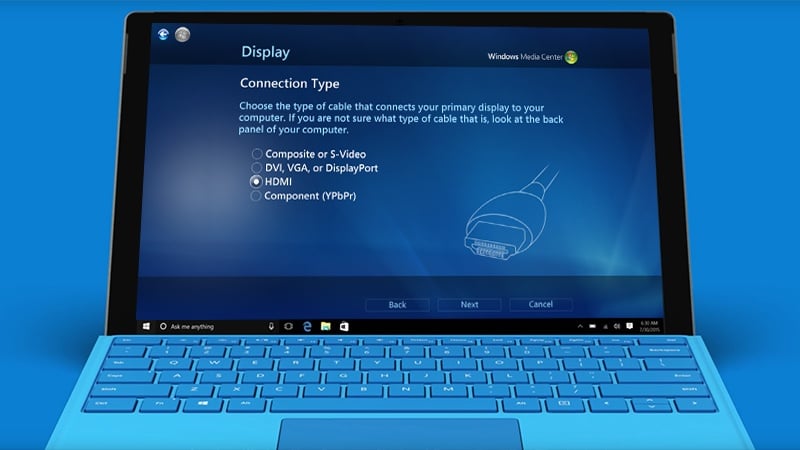
Khi người dùng bị lỗi máy tính không nhận HDMI trên Windows 11 sẽ gặp các tình huống sau: Không hiện được hình ảnh trên màn hình máy tính, hình ảnh hiển thị bị bóp méo không hoàn chỉnh, màn hình máy tính bị sọc,… Nếu một ngày không may mắn PC của bạn gặp các tình huống trên thì 90% do lỗi đến từ HDMI.
Cách sửa lỗi PC, laptop không nhận HDMI trên Windows 11 đơn giản nhất
Vệ sinh cổng và cáp HDMI
Đây là cách đơn giản nhất mà bạn có thể thử. Trong quá trình sử dụng chắc chắn không tránh khỏi bụi bẩn bám vào linh kiện, thế nên hãy thử tháo cáp HDMI ra là làm sạch bụi bằng khăn không hoặc tăm bông và thử kết nối lại với bất kỳ khe HDMI trên máy . Ngoài ra bạn cũng nên vệ sinh PC, Laptop thường xuyên để máy hoạt động ổn định và bền hơn, tránh tình trạng bụi bẩn làm ảnh hưởng vi mạch của máy.
Đổi cáp HDMI
Nếu chẳng may cáp HDMI của bạn bị rỉ sét thì bạn nên nghĩ đến việc thay đổi dây HDMI khác. Trường hợp bạn cố gắng sửa chữa nhiều lần sẽ ảnh hưởng khe xuất màn hình của PC, laptop thì hậu quả chỉ có thể thay mới hoàn toàn cổng HDMI trên máy. Chính vì thế đừng tiếc thay cáp mới cho máy tính của mình bạn nhé!
Restart lại máy tính
Có thể trong quá trình khởi động máy đã gặp sự cố khiến PC, laptop không nhận HDMI trên Window 11. Lúc này hãy dùng thần chú bất hữu khi máy xảy ra vấn đề đó là “RESET MÁY”. Bạn hãy thử restart lại máy để xem có phải do lỗi phần mềm hay không nhé.
Thử kết nối với các cổng xuất hình khác
Nếu cả 3 phương án trên đều không hiệu quả, đây là lúc bạn cần xác định lỗi đến từ phần cứng hay phần mềm. Cách kiểm tra cũng không quá phức tạp đâu, hãy làm theo các bước sau nhé:

Bước 1 : Thông thường màn hình máy tính sẽ có những cổng xuất hình ảnh dự phòng như VGA, DVI-I, Thunderbolt,… hãy thử kết nối thông qua các cổng này.
Bước 2 : Nếu những cổng khác đều sử dụng bình thường thì khả năng cao dây cáp HDMI của bạn đã có vấn đề. Lúc này hãy thử cách số 2 như đã nêu bên trên.
Nếu các cổng khác cũng gặp tình trạng tương tự thì bạn hãy thử 2 cách dưới đây.
Cập nhật phiên bản Windows 11 mới nhất thường xuyên
Việc máy của bạn xảy ra lỗi như trên đa phần đến từ xung đột phần mềm khi Microsoft tung ra những bản vá mới. Những bản cập nhật này sẽ tự động sửa chữa những lỗi của các phiên bản trước mà không cần bạn phải nhúng tay quá nhiều.
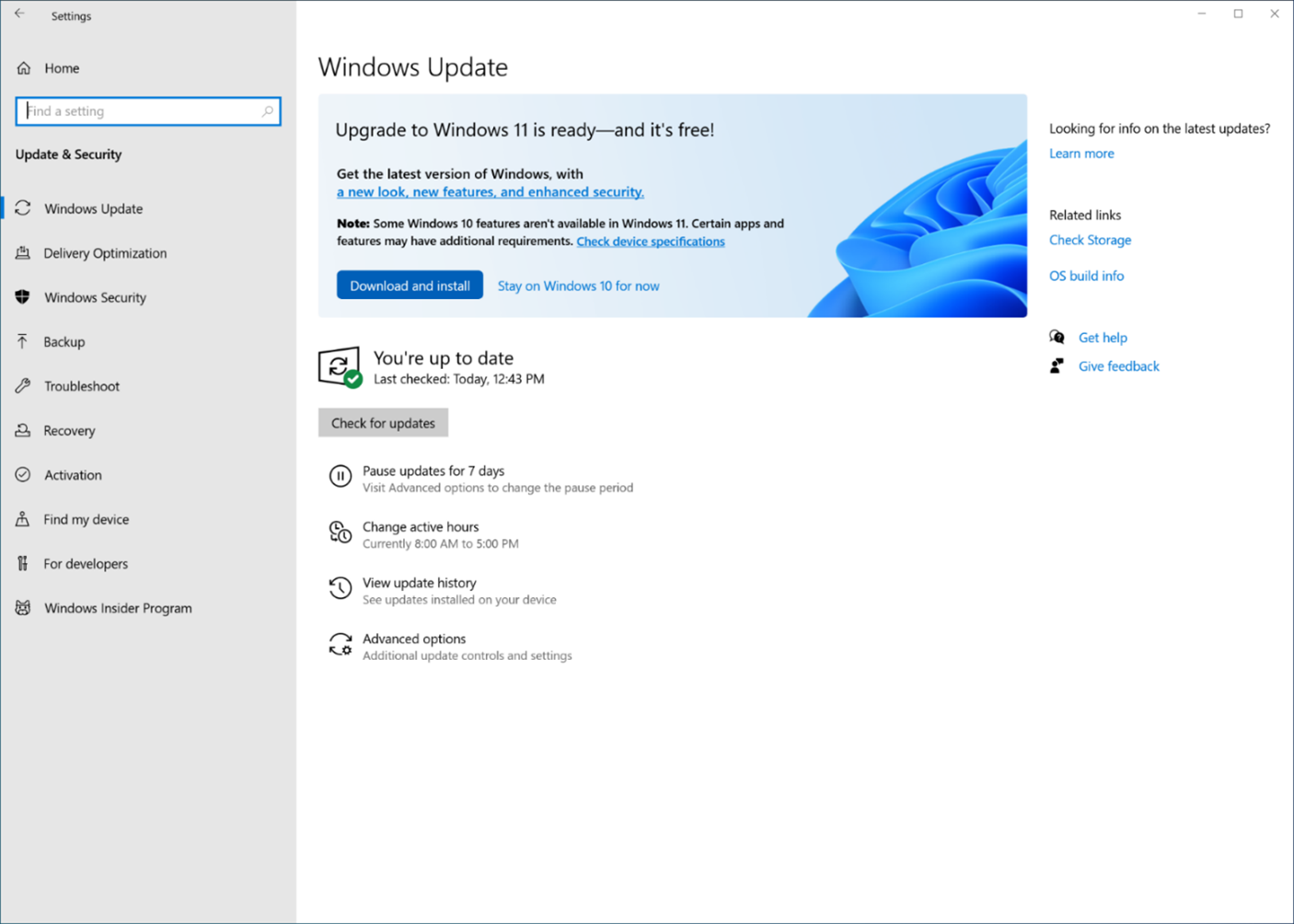
Kiểm tra độ phân giải mặc định của máy
Thông thường hệ điều hành sẽ tự động chọn độ phân giải phù hợp với máy. Nhưng điều này không hẳn đúng, đôi khi máy sẽ chọn sai dẫn đến chất lượng hình ảnh bị ảnh hưởng cũng như kết nối HDMI đến máy sẽ không được chấp nhận.
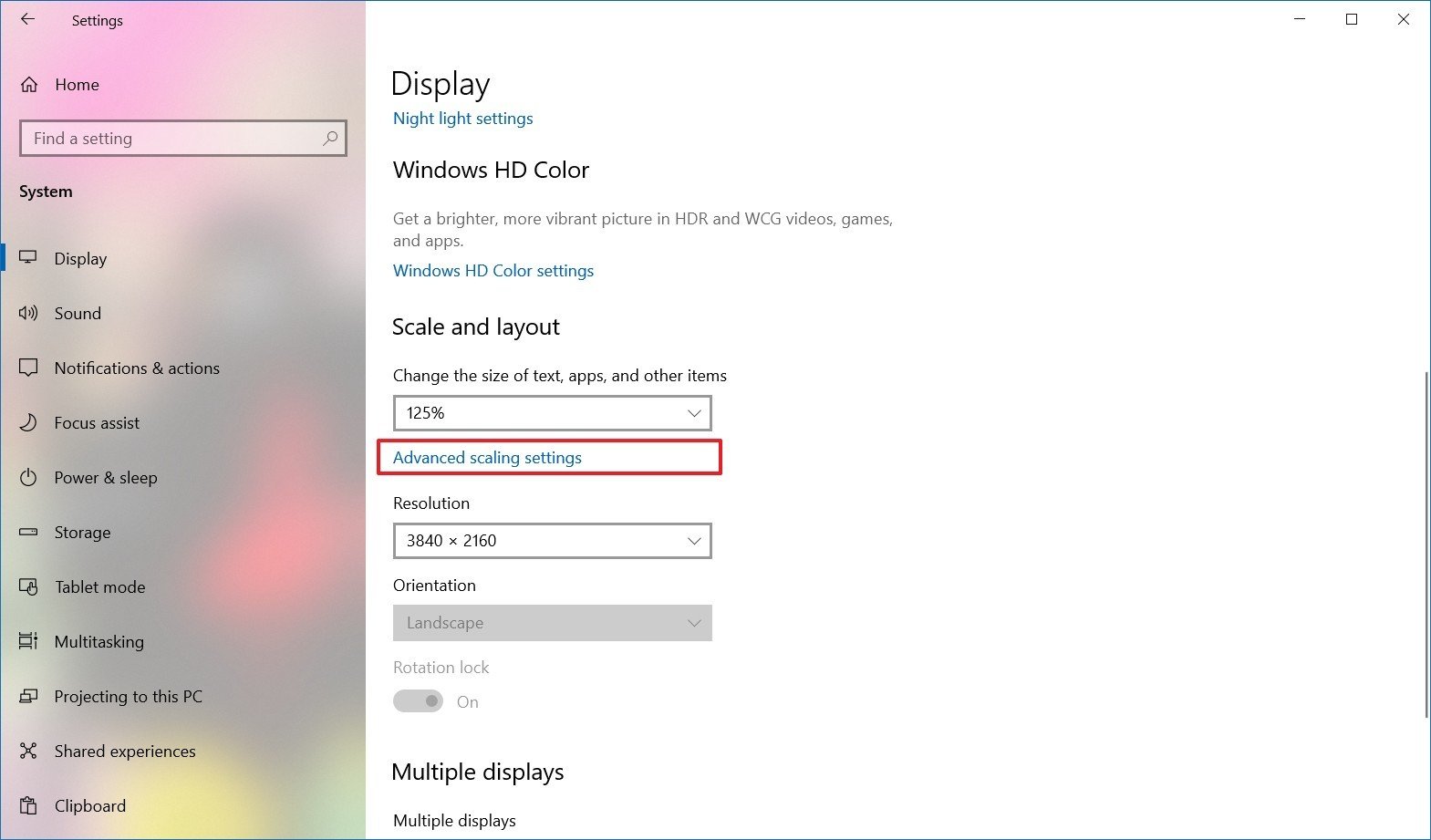
Để khắc phục tình trạng này, hãy chuột phải vào Desktop > Display settings
Tại giao diện này bạn hãy tìm đến Scale & layout sau đó lựa chọn Scale 100% và Display resolution tùy thuộc vào độ phân giải của màn hình ( thông thường là 1920 x 1080 ).
Sau đó lưu lại và khởi động lại máy.
Nếu đã thực hiện các bước trên mà vẫn không khắc phục được hãy gọi ngay đến trung tâm bảo hành hoặc đơn vị phân phối để kiểm tra chi tiết. Tuyệt đối không tự ý tháo lắp linh kiện máy tính khi không đủ kiến thức cần thiết tránh tình trạng bị từ chối bảo hành.
Trên đây là 6 cách sửa lỗi PC, laptop không nhận HDMI trên Windows 11 đơn giản nhất của GamerGear. Hãy để lại câu hỏi nếu bạn gặp bất kỳ khó khăn nào và chúng mình sẽ cố gắng trả lời sớm nhất. Nếu bài viết hữu ích thì đừng ngại chia sẻ cho người thân cũng như bạn bè ngay nhé!